如今,笔记本电脑已成为日常工作和生活中不可或缺的设备。随着软件和应用需求的不断提升,内存成为了影响笔记本性能的关键因素之一。正确安装内存条不仅能够提升电脑运行速度,还可以避免潜在的硬件故障。本文将详细指导您如何正确安装笔记本电脑内存条,提供全面的步骤介绍及注意事项,帮助您轻松升级电脑性能。
前期准备:了解您的笔记本电脑
在开始安装内存条之前,了解您笔记本电脑的相关信息是至关重要的。第一步是确定您的笔记本电脑型号,并查阅制造商提供的用户手册或技术支持文档,了解以下几点:
支持的内存类型:DDR3、DDR4或DDR5。
最大支持的内存容量。
支持的内存频率。
单条与多条内存插槽配置。
是否需要卸下电池或其他部件。
您可以通过访问笔记本制造商的官方网站查询相关信息,或使用专门的硬件检测软件,如CPU-Z,来获取这些数据。

选择合适的内存条
选购内存条时请确保以下几点:
兼容性:内存条的规格(类型、频率、容量)必须与笔记本电脑支持的规格相匹配。
品牌质量:选择知名品牌的内存条,质量和保修都有保障。
预算与需求:根据您的预算和电脑使用需求来决定内存大小。
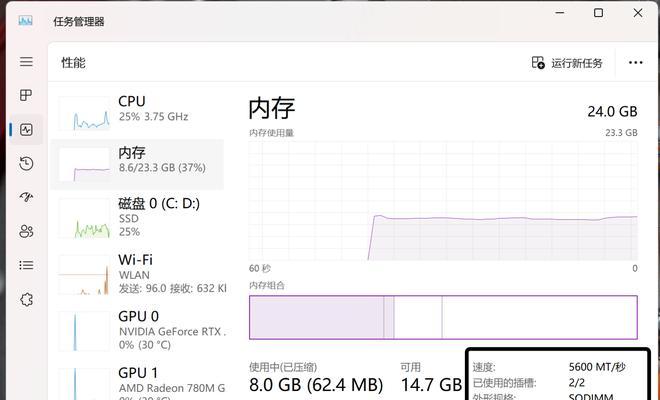
安装内存条的步骤
1.关闭笔记本电脑并卸下电池:确保笔记本电脑完全关闭,并拔掉电源适配器。如果电池可以卸下,请将其从笔记本中取出。
2.找到内存条插槽:通常笔记本电脑的内存条插槽位于底部外壳下。使用合适的螺丝刀打开笔记本底部的盖板,露出内存插槽。
3.释放内存锁定装置:每个内存槽旁边通常都有一个锁定装置,轻轻向外拨动该装置,以释放对内存条的固定。
4.安装内存条:将内存条的金手指部分对准内存插槽,注意对齐缺口,然后平稳地将内存条压入插槽,直至听到“咔哒”一声,表示内存条已经固定在位。
5.检查安装是否稳固:确保内存条稳固安装在插槽中,没有松动现象。
6.重新组装笔记本外壳:将之前卸下的部分按照相反的顺序装回原位,并重新安装底部盖板。
7.启动笔记本电脑:插上电源线和电源适配器,并开启电脑。如果一切顺利,笔记本应该会正常启动,并在系统信息中显示新安装的内存。
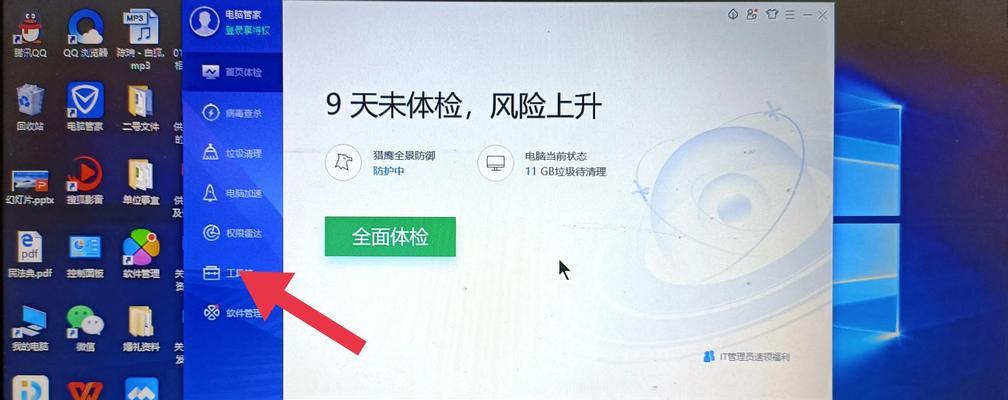
常见问题及解决方案
问题:内存条安装后电脑无法启动。
解决方案:检查内存条是否完全插入、正确安装;确保没有其他硬件冲突或硬件故障。
问题:在BIOS设置中未检测到新的内存条。
解决方案:重新安装内存条,或者尝试更换其他兼容的内存条以排除硬件故障。
注意事项
在操作前请确保双手干燥,避免静电损害电脑硬件。
不要过度用力插入内存条,以免损坏金手指或内存插槽。
在没有经验的情况下,请谨慎操作,或考虑寻求专业帮助。
结语
通过以上步骤,您应该可以在您的笔记本电脑上成功安装内存条,从而提升电脑性能。正确的安装流程不仅能确保电脑的稳定运行,还能延长硬件的使用寿命。希望本文的内容能为您提供足够的信息和信心来完成内存升级。祝您升级顺利,电脑性能更上一层楼!

